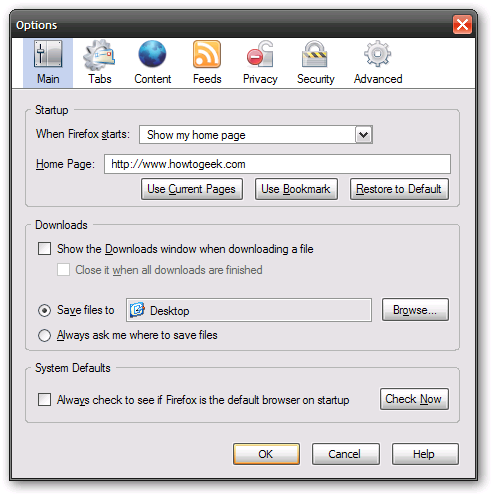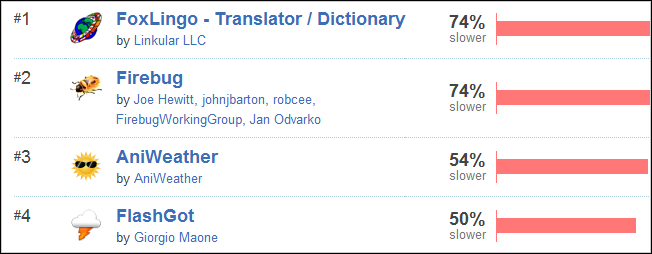Na het upgraden van Firefox 3 naar versie 4, wanneer ustart eerst de nieuwe release, de interface is drastisch anders. Als u merkt dat u meer vertrouwd bent met de Firefox 3-interface, kunt u met enkele configuratiewijzigingen Firefox 4 gemakkelijk laten lijken op zijn voorganger.
Opmerking: we gebruiken de klassieke Windows-interface in veel van de schermafbeeldingen, maar het werkt hetzelfde in Windows 7 met Aero ingeschakeld.
Het model
Het is waarschijnlijk dat je de standaardinterface een beetje hebt gewijzigd, maar we gaan de Firefox-interface van de standaard gebruiken als ons model.
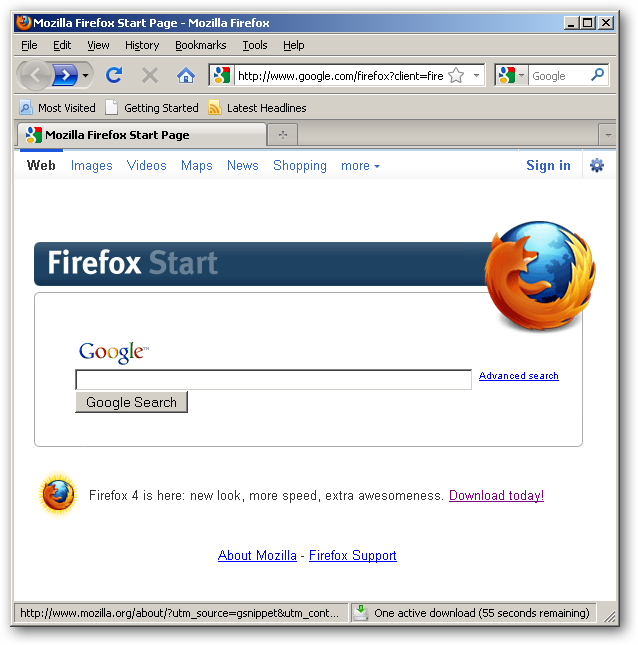
Het beginpunt
We gaan beginnen met de "out of the box" -interface van Firefox 4. We moeten verschillende wijzigingen aanbrengen om het uiterlijk van Firefox 3 na te bootsen:
- Verplaats de URL boven de tabbladen
- Breng de menu's terug
- Breng de bladwijzerstrip terug
- Reorganiseer de adresstrook
- Breng de add-on / statusbalk terug

Configureren van de Top
Het eerste wat we moeten doen is de URL wijzigenlocatie van de balk en het inschakelen van de toolstrips die standaard zijn uitgeschakeld in Firefox 4. Gelukkig kunnen we deze wijzigingen eenvoudig aanbrengen in een contextmenu door te klikken met de rechtermuisknop in de lege ruimte naast de actieve tabbladen.

Verplaats de URL boven de tabbladen
Verwijder het vinkje bij de optie "Tabs on Top".

Breng de menu's terug
Vink de optie "Menubalk" aan.

Breng de bladwijzerstrip terug
Vink de optie "Bladwijzerwerkbalk" aan.

Reorganiseer de adresstrook
Selecteer de optie "Aanpassen".

We hoeven eigenlijk niets toe te voegen vanuit het dialoogvenster Aanpassen, gewoon de knoppen Vernieuwen, Stoppen en Start slepen naar hun respectieve Firefox 3-locaties.

Klik op Gereed in het dialoogvenster Aanpassen wanneer u klaar bent.

De onderkant configureren
Nu de top is geplaatst, richten we onze aandacht op het herstellen van de add-on / statusbalk.
Breng de add-on / statusbalk terug
Vink de optie "Add-on Bar" aan.

Dit herstelt de invoegtoepassingsbalk, maar dat doet het nietzich gedragen zoals Firefox 3. Koppelingen waar u bijvoorbeeld met uw muis overheen beweegt, geven nog steeds de doel-URL weer in een pop-up linksonder boven de statusbalk. Dus om het Firefox 3-gedrag te herstellen, hebben we de hulp van de Status-4-Evar-add-on nodig.

Eenmaal geïnstalleerd, configureer de opties door naar Extra> Add-ons te gaan en klik vervolgens op het blauwe puzzelstukje. Zoek het item Status-4-Evar en klik op de knop Opties.

Schakel in het gedeelte Voortgang de status 'Voortgang weergeven in de locatiebalk' uit.
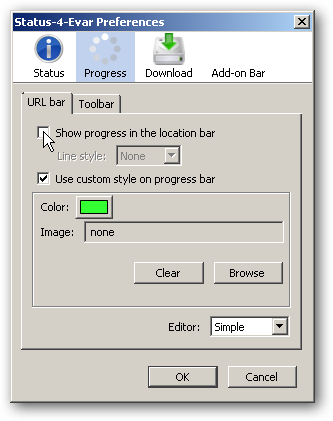
Selecteer in het gedeelte Downloaden beide bij de optie "Tekst van de downloadstatusknop".

Pas uw wijzigingen toe.
Het eindproduct
Hoewel het geen exacte spiegelbeeld is, is het behoorlijk dichtbij, in XP en de klassieke weergave.

Als u Windows 7 of Vista gebruikt, ziet u iets dat er zo uitziet, wat niet helemaal klopt:

Wat u kunt doen, is echter een van een installerenaantal persona's voor Firefox, waardoor de Aero-effecten bovenaan worden uitgeschakeld. Er is bijvoorbeeld OS-integratie of minimalistisch, of zelfs standaard. Nadat u een van deze hebt ingeschakeld, ziet Firefox er zo uit:

Dat komt redelijk overeen met hoe Firefox 3 eruit zag.
Download Status-4-Evar add-on voor Firefox 4